摄影基础系列——后期调色
- 01. 光和色的关系
- 02. 色彩模式图像分辨率
- 03. 绘画与修饰工具
- 04. Adobe Bridge的运用和数码照片处理
- 05. 通道和蒙版
- 06 调色
- 07 图像->模式
- 高高手——李涛
- 课时1:摄影后期概述
- 课时2:艺术通感
- 课时3:学习方法
- 课时4:评判一张好照片的标准
- 课时5、6:图片管理bridge(A)(A)
- 课时7:准确的色彩还原
- 课时8:正确的黑白场
- 课时9:足够的清晰度
- 课时10:适当的饱和度
- 课时11:丰富合理的层次
- 课时12:输出与文件夹结构
- 课时13、14、15:二次构图(A)水平校正、(B)垂直校正、(C)
- 课时16、17:局部处理
- 课时18:HSL颜色调节
- 课时19:HSL颜色转灰度
- 课时20:调性A
- 课时21:调性B
- 课时22:调性C-亚当斯风格
- 课时23:调性D-全长调
- 课时24:调性E-低短调联系
- 课时25:调性F-总结
- 课时26:综合练习
- 课时27:高ISO降噪
- 课时28:接片及镜头校正
- 课时29:Lightroom
01. 光和色的关系
Photoshop 平面二维图像合成软件
色彩模式:
-
颜色的三个属性:色相(H,色彩名称,赤橙黄绿青蓝紫,),饱和度(S,纯度),亮度(B)
-
每个色彩模式都对应一个媒介,HSB对应眼睛的感受细胞,
-
色相是一个环,黑白没有色相
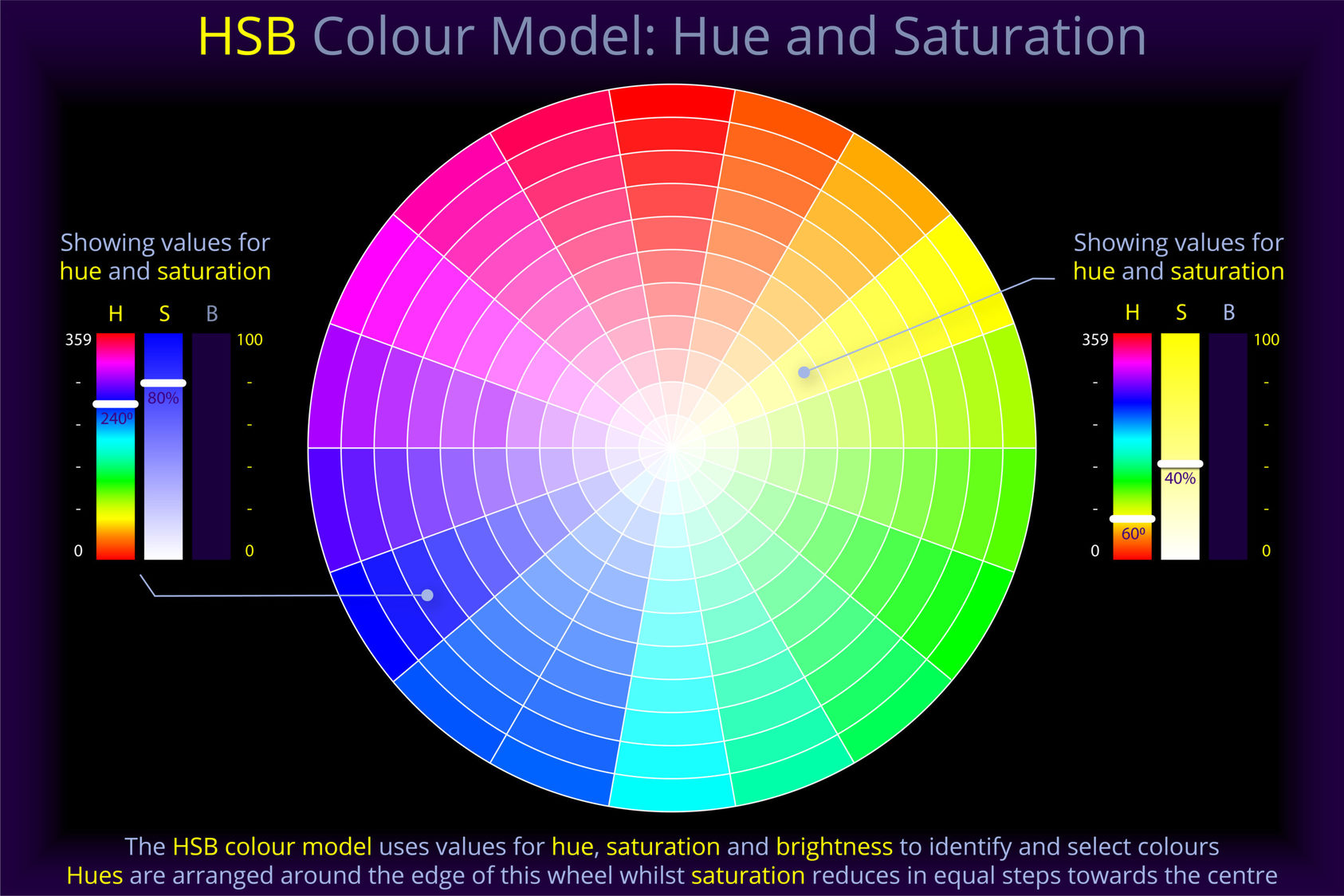
-
-
RGB(红绿蓝)
- 光色的三原色,红黄蓝是颜料的三原色。
-
CMYK
- 青色Cyan,洋红色Magenta,黄色Yellow是印刷的三原色, K是黑色。CMY相加的结果实际得到的是深灰色,不足以表现画面中最暗的部分,必须加入黑色。并且,黑色可以让暗部的细节更明晰,让中间调和暗部分得更清楚。
三个色彩模式也是有关系的,首先画出不同的色相,可以看出,RGB和CMY是正交的。相对的颜色可以互相吸收,比如红与青,品红与绿色,融合后都会变成黑色。
所以印刷就是对光的吸收,没有吸收的才会被反射出来。RGB是加色模式,三个颜色相加是白色,CMY是减色模式,三个颜色相加是黑色。
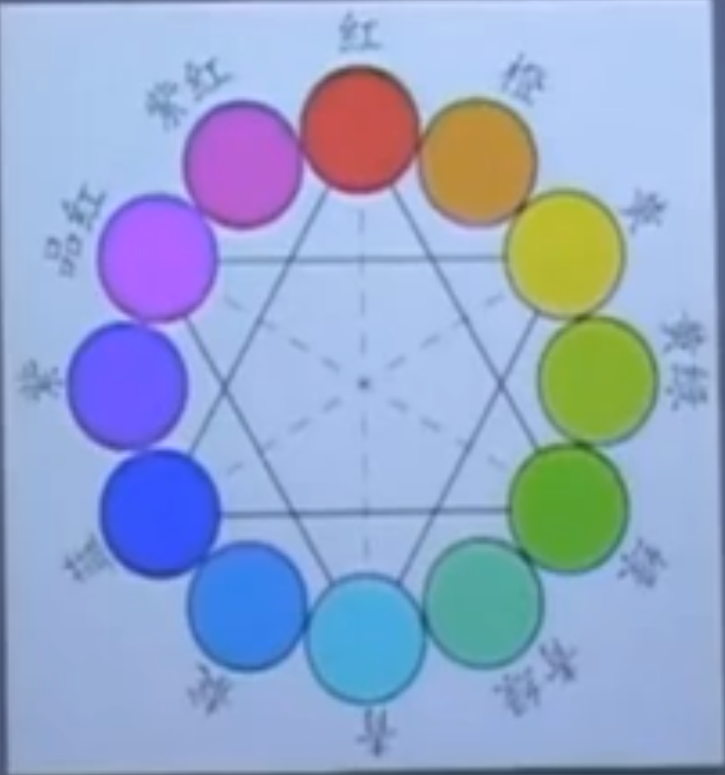
02. 色彩模式图像分辨率
色域的问题
不同色彩模式因为产生模式不一样,所以色域也会不一样,如下图所示,RGB有的颜色可能CMYK没有,CMYK有的可能RGB没有,所以有可能电脑屏幕上的颜色与印刷出来的颜色不一样。
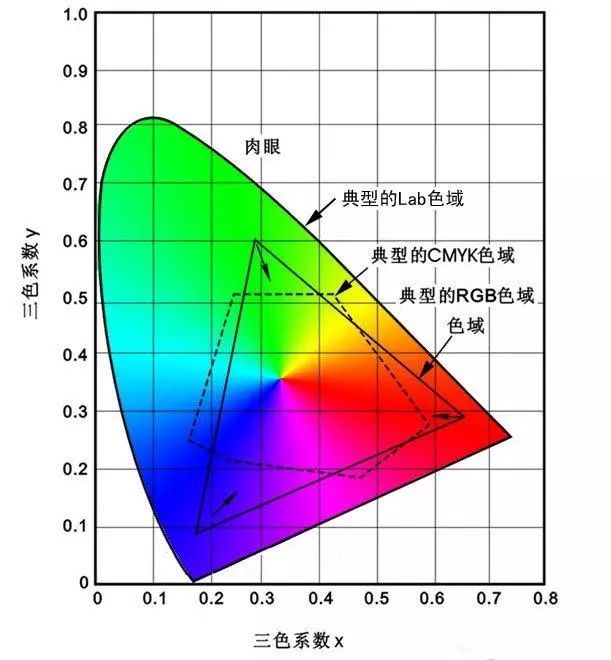
- Lab是大自然的颜色,一个亮度通道,两个颜色通道
所以需要做的事
- 如果将来在PS里要做需要打印出来的图片,就需要打开
视图->校样设置->工作中的CMYK,也就是在预览中使用CMYK。并且在选色的时候会提醒不是安全的印刷色。
分辨率的问题
-
分辨率是什么?
像素是正方形的,很多的像素构成很多的细节,
-
分辨率一定越大越好吗?
不一定
-
分辨率的单位是什么?
图像一般是72ppi,印刷一般用300ppi
- ppi(pixel per inch, 像素/英寸 )
- dpi (dot per inch, 点/英寸)
03. 绘画与修饰工具
1. 修复工具组
- 污点修复画笔工具,修复疤痕,痘印等东西,一抹就没了
- 修复画笔工具,与仿制图章类似,按住
Alt键选择取样点,会比仿制图章更自然。因为仿制图章只是复制,会有色差。 - 修补工具,选择选区,然后移动到没瑕疵的地方。
- 红眼工具,因为暗光条件下用闪光灯会让眼瞳孔放大,反射出血管的颜色,显得红,
- 内容感知移动工具(新)
2. 画笔工具组
蚂蚁线(选区工具)是初级选择,目的是为了局部保护(只修改选区内的)
画笔也是一个非常好局部包的工具。前提是有。。。压感笔
-
画笔工具
-
画笔最重要的是模式,与图层的混合模式完全一致。
-
溶解:取决于笔头的虚化程度,越虚溶解程度越高。
-
背后:必须在图层上工作,第二笔是画在第一笔的后面。有透明区的时候才显得出来。(这就实现了局部保护,因为有像素的地方都画不上去)
-
清除:就是橡皮擦
-
变暗:比前景色亮的颜色都变成前景色,比前景色暗的不变。变亮则相反。
-
正片叠底:减色模式,CMY,亮度减小;滤色:加色模式,RGB,亮度增加。
色环记忆法,两个颜色相加是他们两个最中间的颜色。
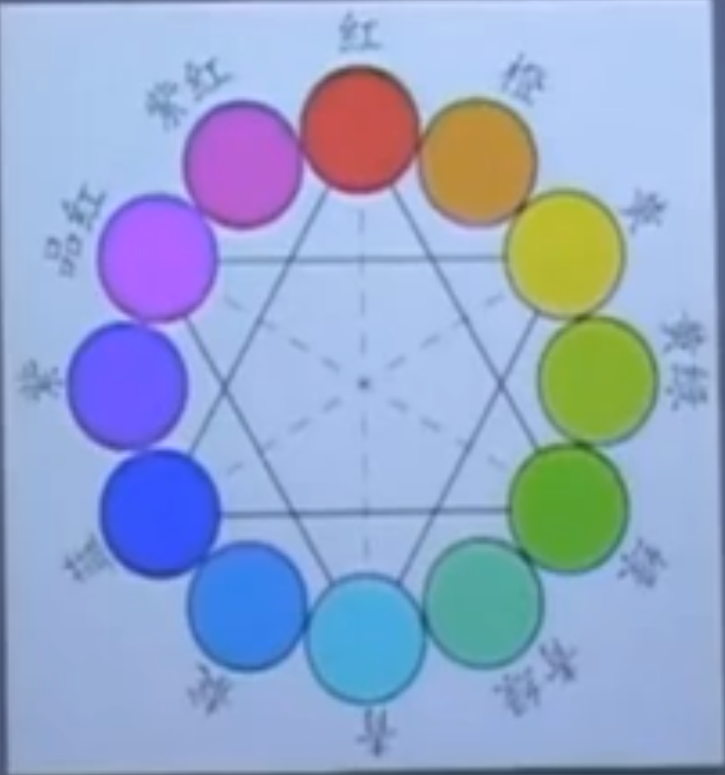
-
叠加:画两边颜色就变得更深。柔光:避掉中性灰。其他的都变化不大
-
差值、排除:负片的效果,画一遍是负片,画两遍就还原了回来。差值比排除程度更深。就用来局部修饰
-
色相、饱和度、亮度 锁定只改某一个值。
-
颜色:是给灰度片着色的,不会更改纹理。
-
-
铅笔工具
-
颜色替换工具
-
混合器画笔工具
3. 图章工具集
- 仿制图章工具,现在没啥用吧,为了照顾老用户。
- 图案图章工具,图案是插图的一种类型,重复性画各种图案,可以在
编辑->定义图案定义自己的图案。也可以用图案生成器
4. 历史记录画笔工具集
- 历史记录画笔工具
把图片某些部分恢复到历史某一步, 要配合历史记录面板选择恢复到哪一步。
Ctrl+Z只能后退一步,Ctrl+Alt+Z一步一步的往后退
-
历史记录艺术画笔
恢复的的同时会再加一些笔触效果。
5.橡皮擦工具集
- 橡皮擦工具
- 背景橡皮擦工具
- 魔术橡皮擦工具
6. 渐变工具集
- 渐变工具
- 线性渐变、径向渐变、角度渐变、对称渐变,菱形渐变
- 双击颜色可以控制颜色的过渡
- 有杂色的模式
- 油漆桶工具
- 填颜色和图案
7. 模糊/锐化/涂抹工具集
- 模糊工具
- 局部的模糊
- 锐化工具
- 慎重使用,是对饱和度进行提纯,提纯过了会有噪波。可以放弃不用
- 涂抹工具
- 可以放弃不用,去用液化。
8.减淡/加深/海绵工具集
- 减淡工具:提亮颜色
- 加深工具:变暗颜色
- 海绵工具:修整颜色的饱和度
04. Adobe Bridge的运用和数码照片处理
-
是Adobe全家桶个软件之间的桥梁软件,相当于文件浏览器,双击能导入到对应的软件。
-
Adobe Stock Photo 是一个素材搜索工具
-
jpeg是有损压缩,DNG是Adobe的Camera Raw的格式,元数据包,没有任何压缩。
-
DNG格式在导入PhotoShop时,按住
Alt键调整曝光,会提示曝光是否过度。
05. 通道和蒙版
- 通道是黑社会,只有黑白灰。通过后台来影响前台
1. 颜色通道与专色通道
-
颜色通道记录颜色信息。RGB三个通道,每个通道有256个位置。
-
专色通道与RGB无关,CMYK印不出来的颜色就要用专色印,比如烫金,烫银。黑其实也算是专色。可以节省成本
2. Alpha通道
- alpha通道保存选区,
选择->存储选区。只有黑色和白色。 - 重新载入选区:
选择->载入选区 - 羽化后的选区是灰度图。
用处:
- psd, tif, targa(在视频中应用比较多)支持alpha通道
- alpha通道是透明区域。
3. 通道的高级运用技巧——图层蒙版
-
图层蒙版 实际上一个临时通道
图层->图层蒙版:白颜色就是完全显示,黑颜色就是完全不显示。- 要选中图层蒙版才能进行编辑。
06 调色
校色和调色不一样。主要再图像的菜单下
-
图像->调整->色阶-
片子比较灰,比较闷,色彩空间不够开,感觉不舒服就第一件事开色阶,会出现直方图,必须学会看直方图。
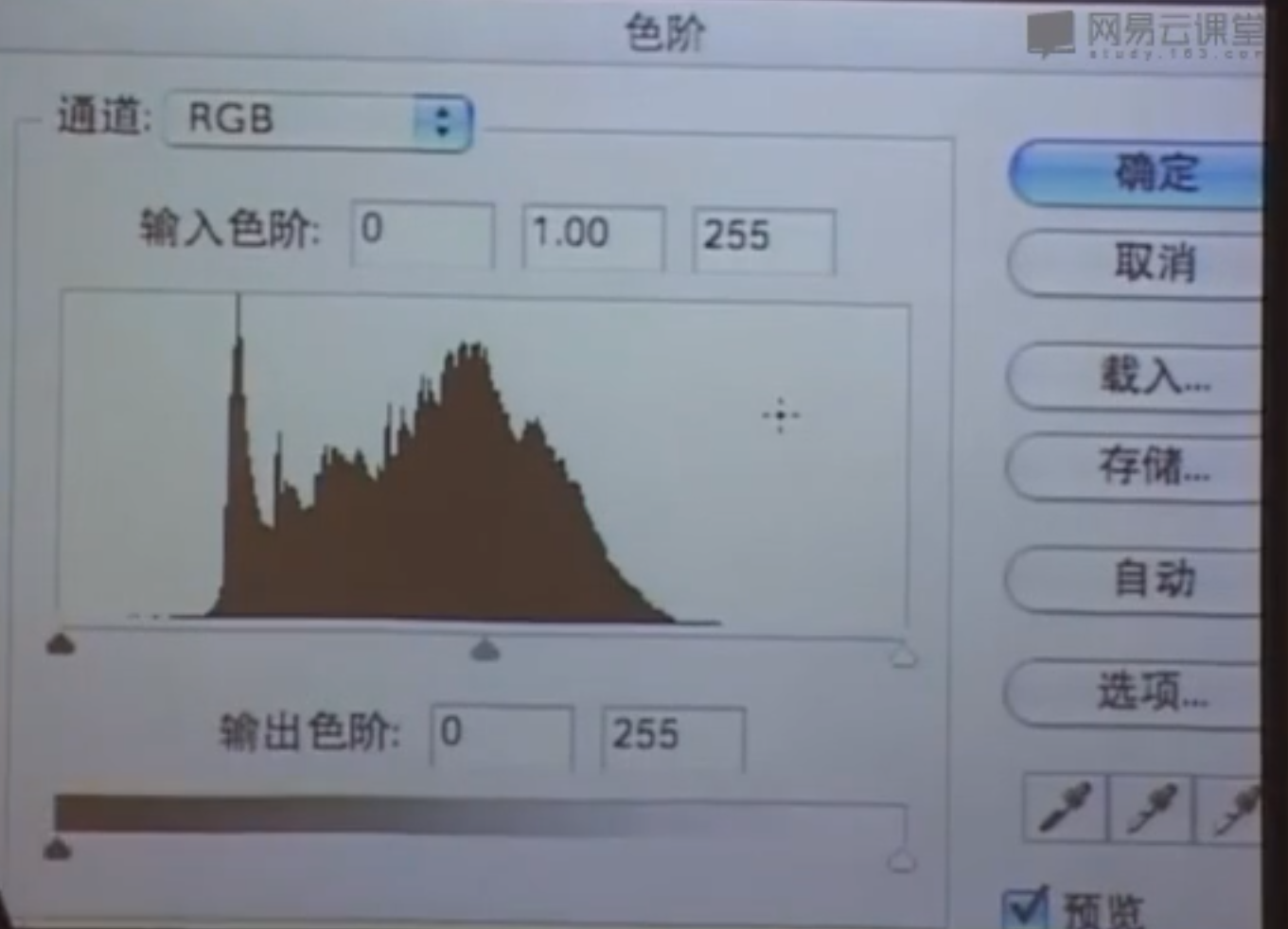
映射了暗部区域,灰部区域和亮部区域。上图没有暗部和亮部信息,只有灰部信息,所以这个图片偏灰。
修改方式
- 拖动滑块,让左边暗部滑块移动到有色彩信息的地方,右边亮部滑块移动到右边有色彩信息的地方。
- 定黑场和白场,比如蓝天白云是最亮的地方,树的阴影部分最暗的部分定义为暗场。用上图左下角的吸管工具取图上定义即可。
- 右边有自动按钮。。。有时候会不准。
- 灰场的吸管也非常重要,必须对中性灰有比较深的理解。
-
-
图像->调整->曲线- 曲线比色阶还重要

- 把x轴想象为输入,代表修改前。y轴想象为输出,代表修改后
- 上弦线变亮;下弦线变暗;S线条能提升对比度,因为让暗部更暗,亮部更亮。
- 多打几个固定点能进行更细节的调节
- 右边的吸管、自动与色阶中完全一致。
-
图像->调整->色相/饱和度编辑里面有颜色可以选择,三个加色和三个减色。这六个颜色并不能代表全部,所以,下面两个色环就代表了所有颜色,上面是输入,下面是输出,竖杠是区间,三角形是容差值。也可用吸管工具。
-
上面三个最重要
-
图像->调整->色彩平衡- 可以分别调阴影、中间调,高光的色彩。
-
图像->调整->匹配颜色- 不同的照片进行颜色匹配,主要是为了避免两个不同的照片合成的时候差别太大。
- 也可以用来”抄”大师的作品。
-
图像->调整->可选颜色/通道混合器- 追加通道的颜色
- 单色,可以调怎么改成灰度图。
-
图像->调整->渐变映射- 不好去描述,挺有意思的
-
图像->调整->照片滤镜- 有意义,但意义不大
-
图像->调整->曝光度 -
图像->调整->阴影/高光- 这个好用,单独调节阴影和高光,其实曲线也能做。
-
图像->调整->阈值- 可以用来提线稿:先
滤镜->其他->高反差保留(这个命令很有用,把有高反差的地方保留了下来),然后再阈值
- 可以用来提线稿:先
07 图像->模式
- 位图/双色调在灰度图时可用
- 索引颜色:单通道,一共256个颜色。一般gif用,维护一个颜色表,降低空间占用。
- 多通道,便于打印
高高手——李涛
课时1:摄影后期概述
- 发现 联系 和重组
- 简单的处理到风格化的处理
- 就讲两个字——艺道, 心游于艺,道不远人
- 志于道,据于德,依于仁,游于艺
课时2:艺术通感
- 所有的艺术门类是通的
- “拍摄是谱曲,后期是演奏”,阴阳关系,缺一不可。
- 打动你,不知道什么事美学,只会错过他
- 要想拍出好的照片,做出好的效果,不是说苦学photoshop技巧,而是应该多看书,多听音乐,多走路,多去爱别人,
课时3:学习方法
-
取法乎上 寻师经典。
求其上,得其中;求其中,得其下;求其下;必败。——孙子兵法
取法于上,仅得为中;取法于中;故为其下——唐太宗《帝范》
-
物先大体,见必穷源
在大的框架里面找到其根源,打破砂锅问到底
-
诚心正意,自证良知
诚心正意:端正学习态度,把手机关掉,这就是学习态度。否则无法进入戒定慧(戒:聚焦,只干一件事)
自证良知:亲自去实践它,良知就是本能,知行合一
课时4:评判一张好照片的标准
赏心、悦目
- 天下大事 必做于细
- 众生平等 必有联系
- 情理之中 意料之外
发现、联系、重组
课时5、6:图片管理bridge(A)(A)
- 文件夹管理方式 日期+分类
空格:把图片全屏Ctrl+B: 例选方式,把几个图片放在同一个全屏下,以供比较,按下键可以剔除某张照片Ctrl+1、、2、3、4、5根据感觉给片子打星Ctrl+G给片子打组
课时7:准确的色彩还原
从上面打星分组后,选择出一些图片开始修片啦
Ctrl+R: 打开bridge里面的Camera Raw,bridge里面的Camera Raw可以进行批处理。(如果双击图片则是进入Photoshop里面的Camera Raw)- 技术指标
- 准确的色彩还原
- 正确的黑白场
- 足够的清晰度
- 适当的饱和度
- 丰富合理的层次
- 准确的色彩还原
- 白平衡,必须要做校色,光是会被该改变,也是会被欺骗。
- 白平衡是找18%的中性灰,可以用灰卡,没有灰卡,就凭经验不断尝试吧。

- 批处理:全选->同步->确定 (或全选状态下调第一张)
课时8:正确的黑白场
-
只能点没有色相的18%灰,不能点带颜色的部分,否则会加相应的补色
-
确定黑白场即为:确定最白的地方,和最暗的地方
-
调黑白场即调黑色和白色那两个参数
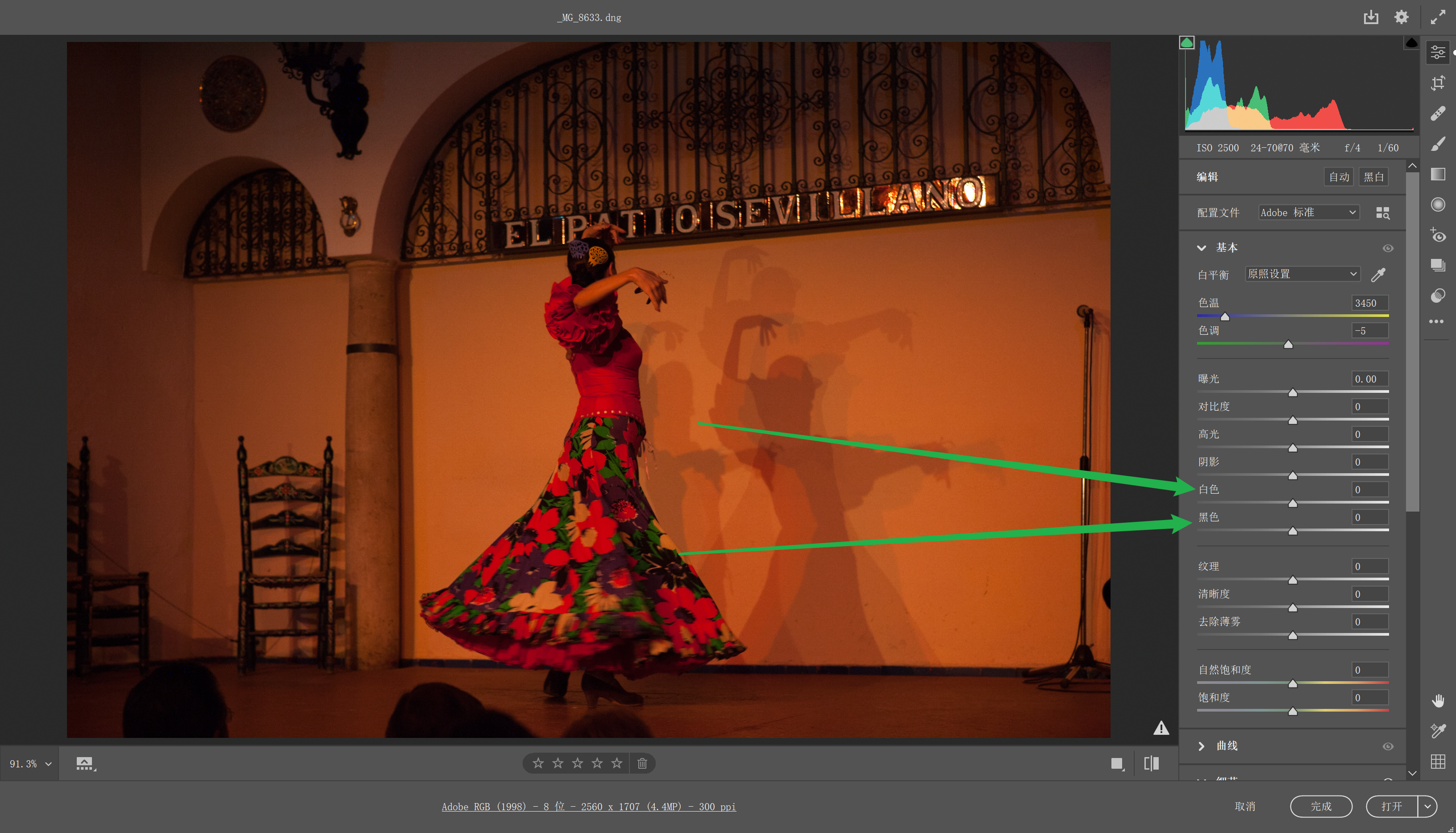
-
同时按住
Alt可以显示正在调整的地方,比如上图在调黑场 -
直方图显示了这些信息,左侧是暗部信息,右侧是亮部信息
课时9:足够的清晰度
- 在相机里不要做过多的设置,比如饱和度,锐化度,和清晰度,建议不加或者减一档
- 动清晰度会家当曝光,需要减少一点曝光
- 彻底做好其他后面的话,最后再做锐化调整
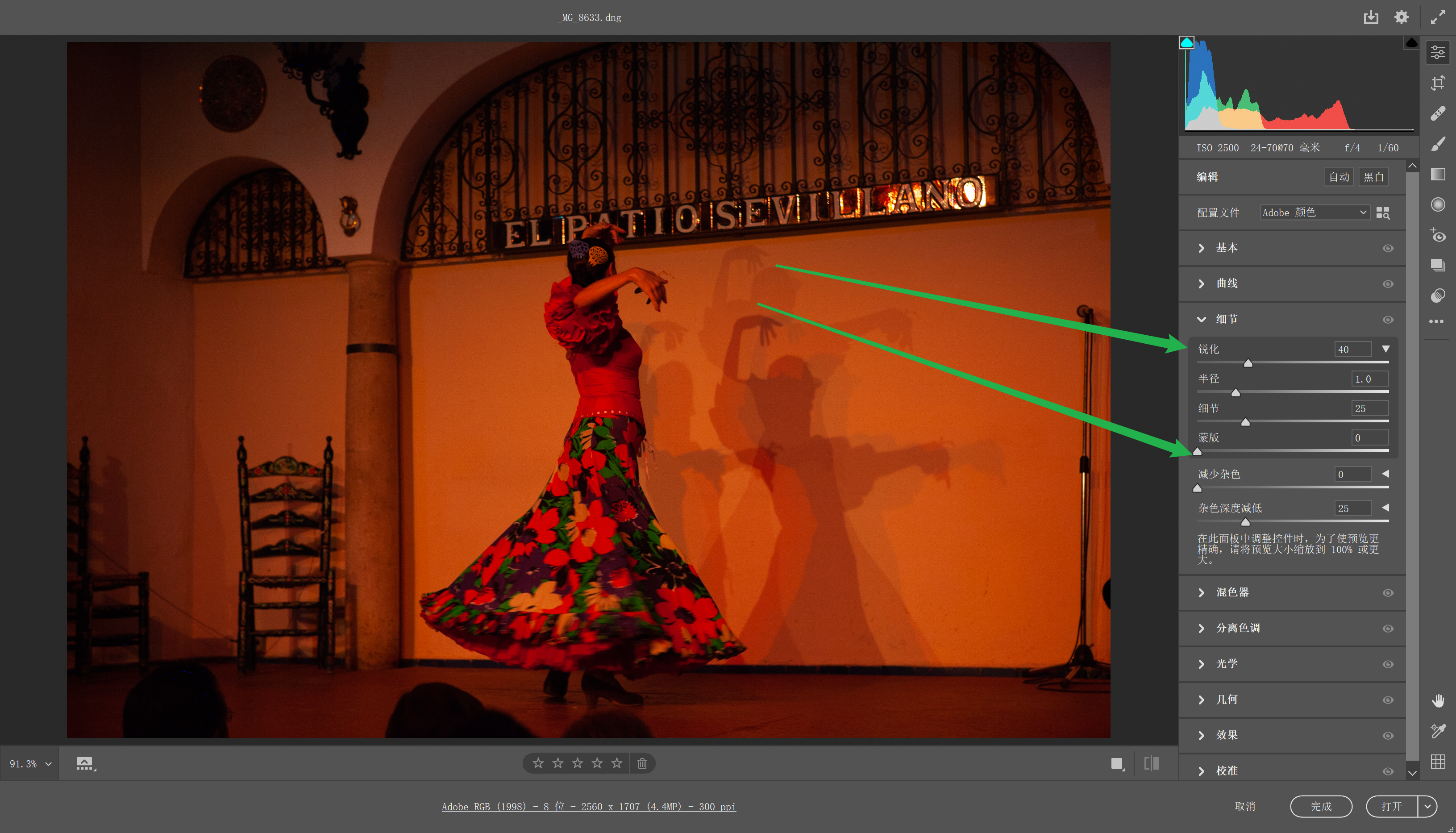
- 注意按住
Alt键调整蒙版,也就是只锐化需要锐化的地方。按住Alt键后白色的部分就是。 - 锐化可以看到更多细节,注意调整蒙版,不要太多噪点。稍微锐化点可以增加质感
课时10:适当的饱和度
- 自然饱和度:把似有似无的颜色也给加强了,更推荐用这个。不那么猛烈
- 适当的意思就不要大红大绿大浓大紫,特别艳,就会不太高档,
- 欠饱和度的片子人容易静下心来舒缓情绪,慢慢去看
课时11:丰富合理的层次
- 亮部、暗部比较合理,从亮部到暗部都又存在
- 黑色、阴影、曝光、高光、白色,这些参数与直方图从左到右是一一对应的
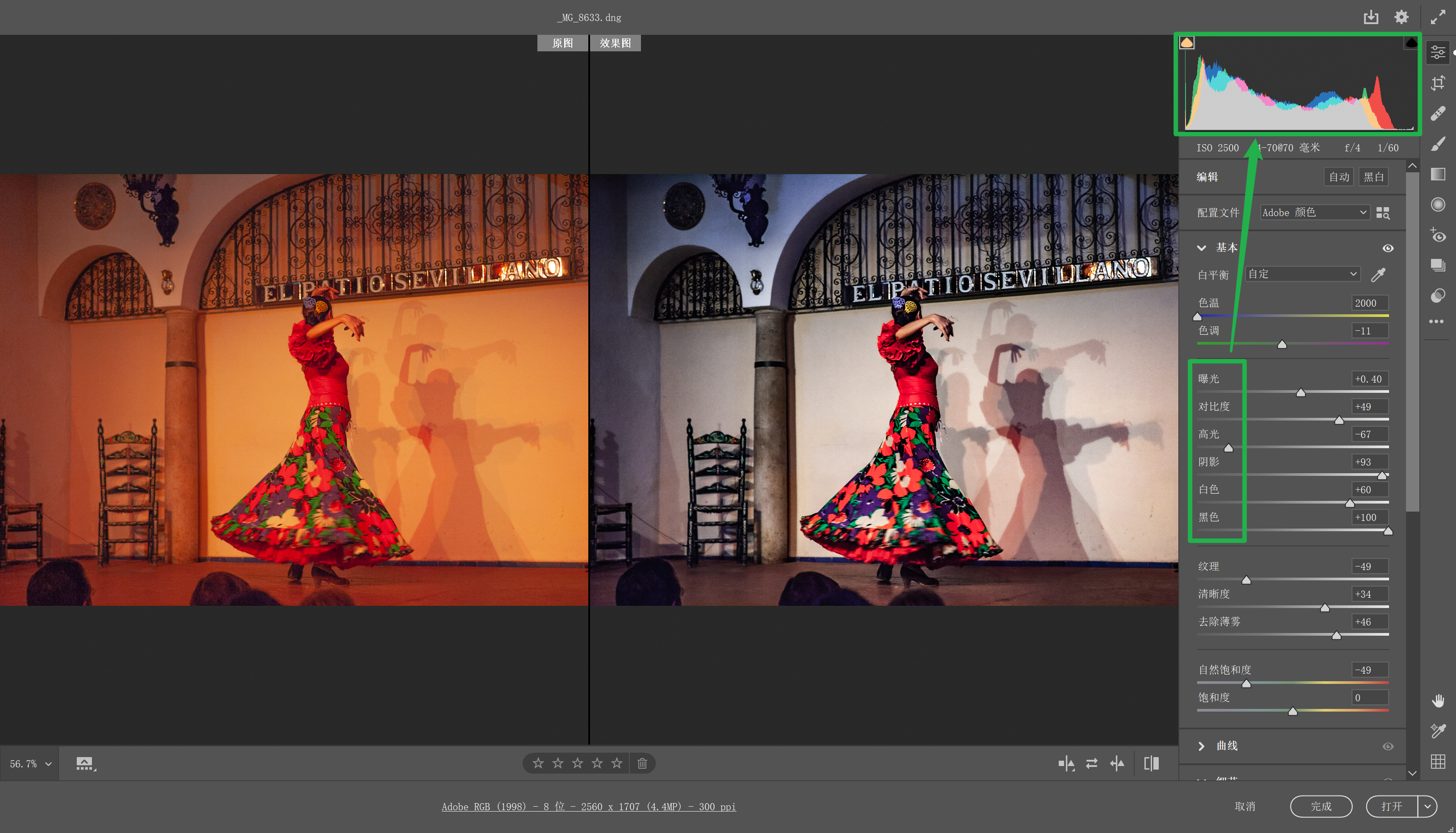
课时12:输出与文件夹结构
- 输出一般按照印刷、网站、朋友圈分为不同的输出等级
- 印刷, 只存tiff格式,
- LZW和ZIP都是无所压缩,哪个都可以。
- 色彩空间:相机的色彩空间一定要用adobe RGB,色域更广。印刷同样
- 色彩的位深度,最好是16位,甚至必须是16位
- 网站,用JPEG格式
- 品质一般给8,这个是有损压缩(10,8,6都行,奇数损失最大)
- 色彩空间用 sRGB, 因为互联网的标准色彩空间就是sRGB, 选其他还可能显示不了
- 色彩位深度只能选择8位
- photoshop里面
文件->脚本->图像处理器可以把上一步输出的tiff批量的转换为jpg
课时13、14、15:二次构图(A)水平校正、(B)垂直校正、(C)
-
倒置取景器,决定性瞬间(理想状态)
-
垂直线技巧,保证横平竖直
-
拉直工具

-
镜头校正
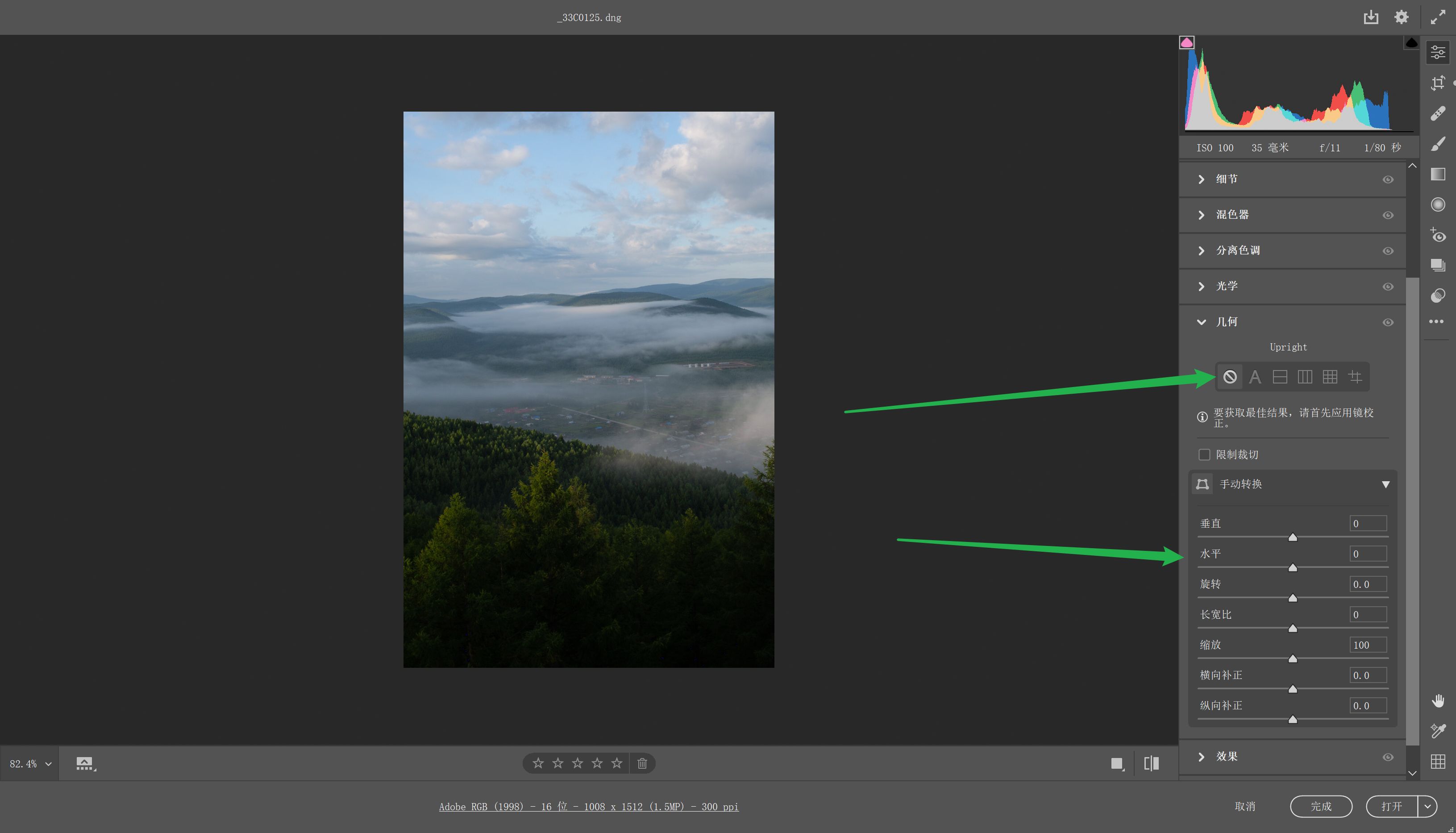
- 打开文件第一次,使用配置文件镜头校正,删除色差,还有相机风格校准
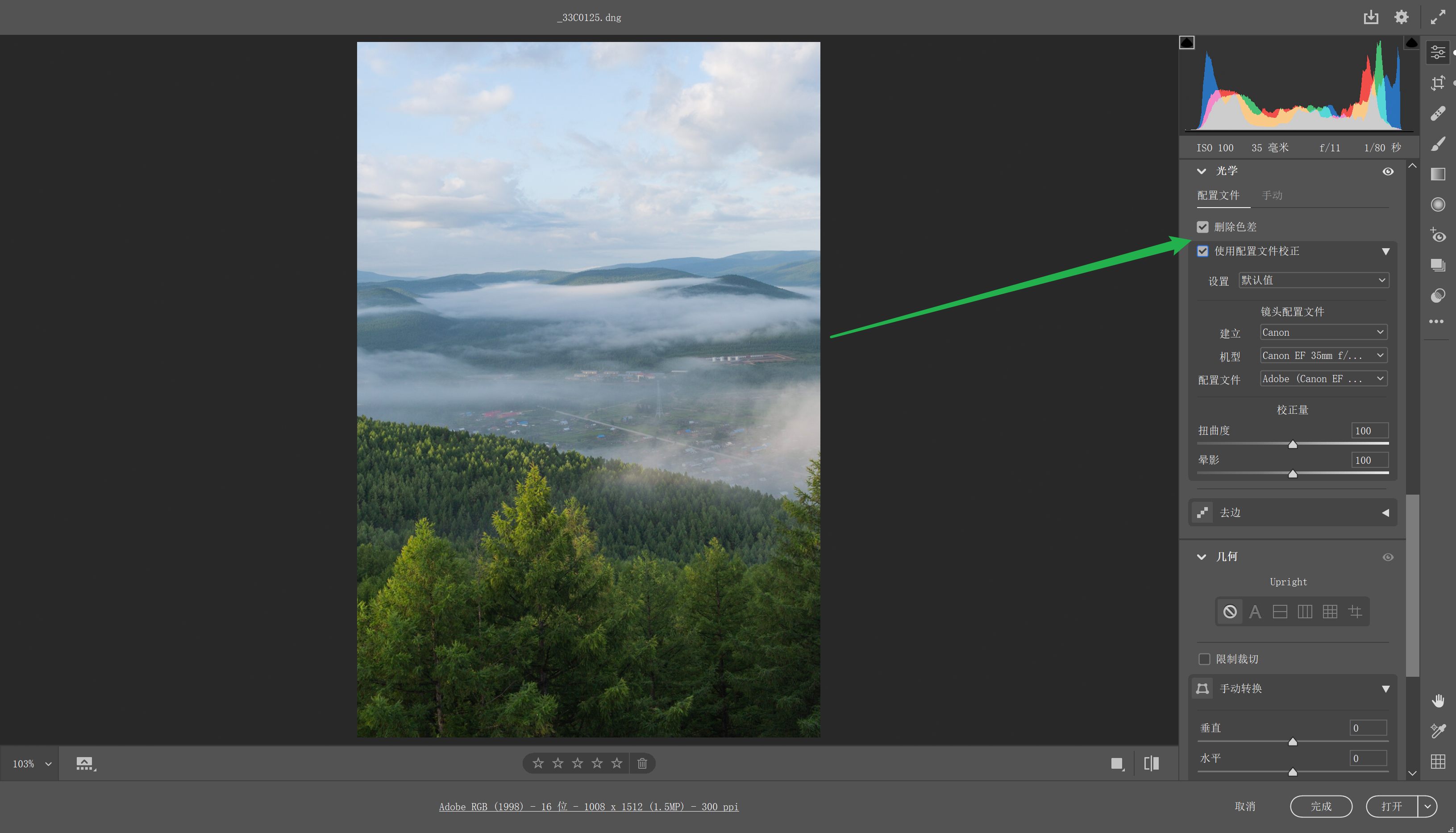
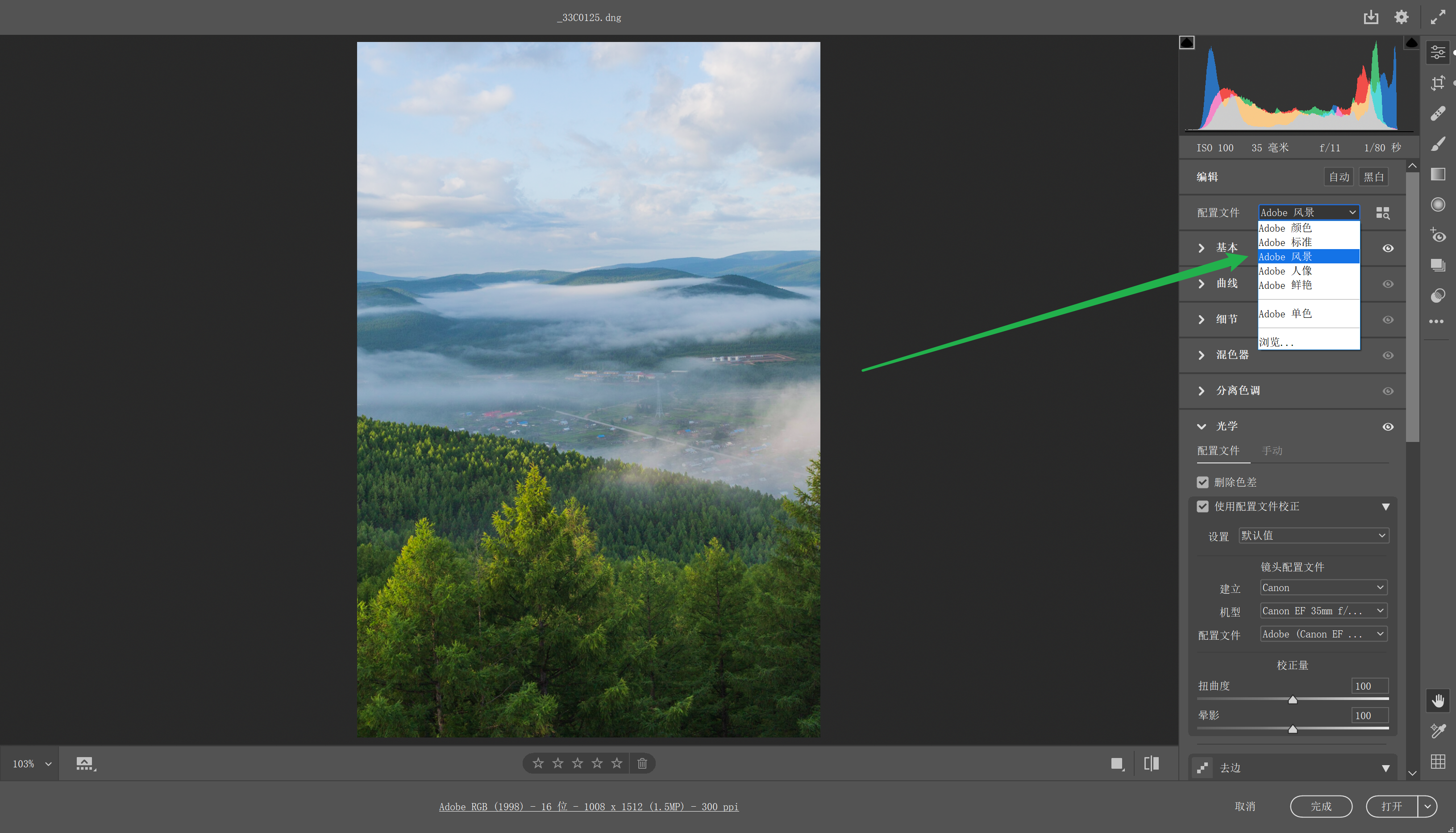
课时16、17:局部处理
前面的课时只是预处理,大概调调感觉
- 调整画笔
- 渐变滤镜
- 径向滤镜
课时18:HSL颜色调节
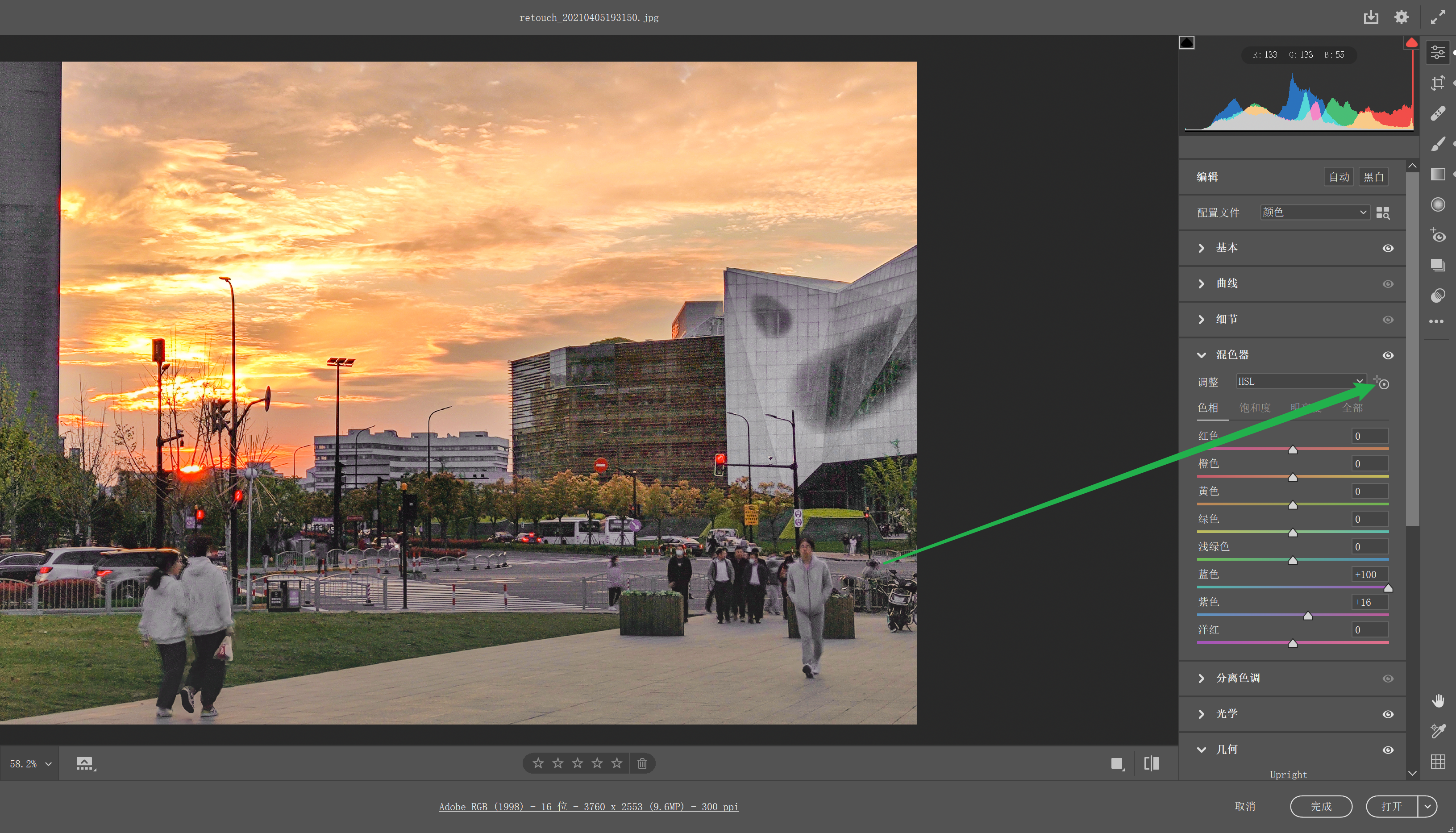
- HSL它可以调各种颜色的色相饱和度和明度
- 如果不确定是什么颜色,就用上面指出的目标选择工具,直接点击图片某一位置,进行向左向右拉,就是调整面板上选择的参数(色相,饱和度,明度)
课时19:HSL颜色转灰度
- 把各个颜色的饱和度哦都调到最低
课时20:调性A
-
影调(tone)来源于音乐
- 影:光影,明暗黑白关系。(节奏)
- 调:色调,色彩关系。(韵律)
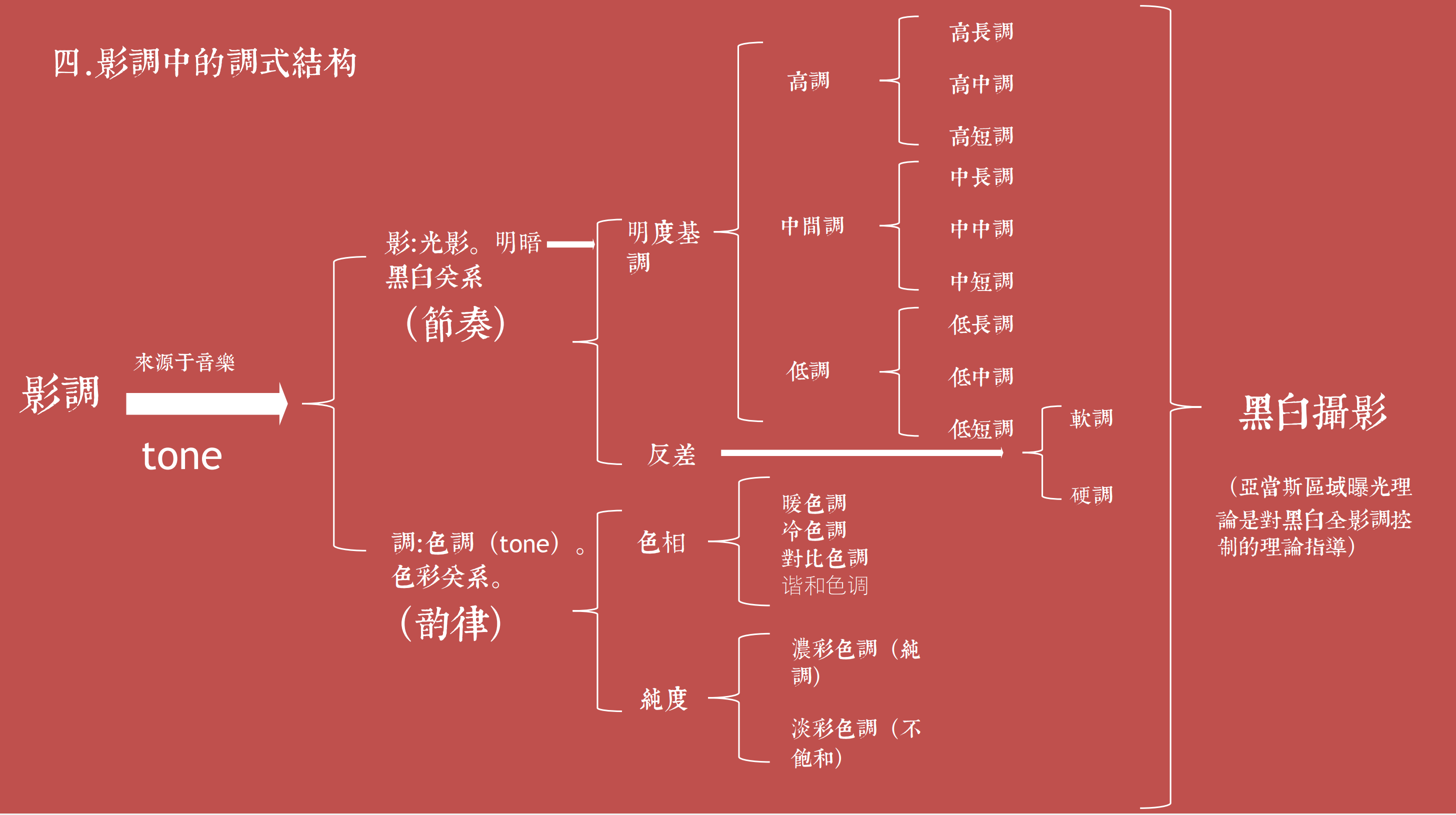
- 影调在摄影中的作用
- (1)基本作用:创造色彩,光线效果,构成影片色彩和黑白的(影调)基调
- (2)准确表现主题。影调的准确表现会大大加强片子的表现力
- (3)渲染片子气氛
- (4)体现片子个性与风格
- (5)塑造人物形象
- 色彩的明度
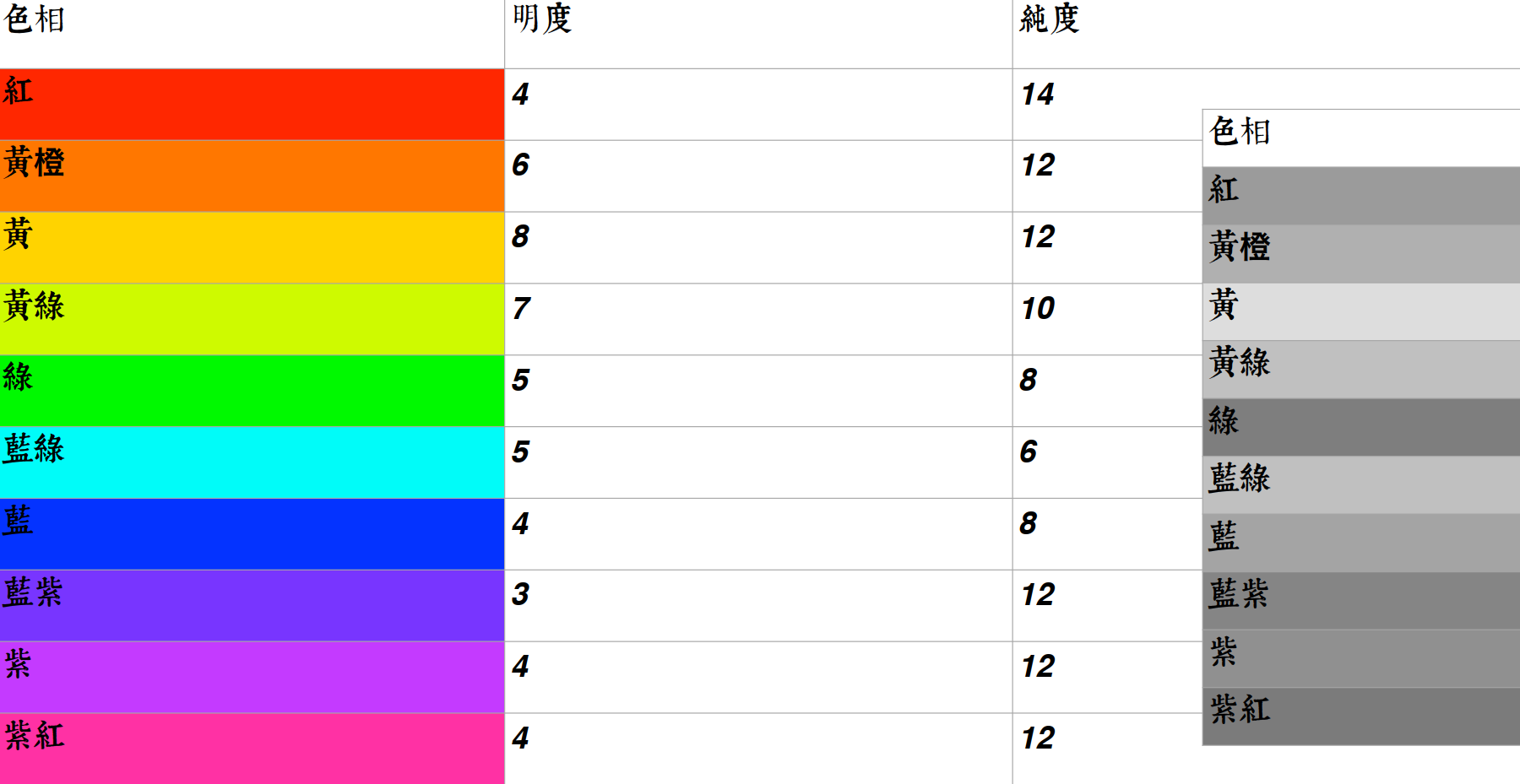
- 亚当斯区域曝光原理
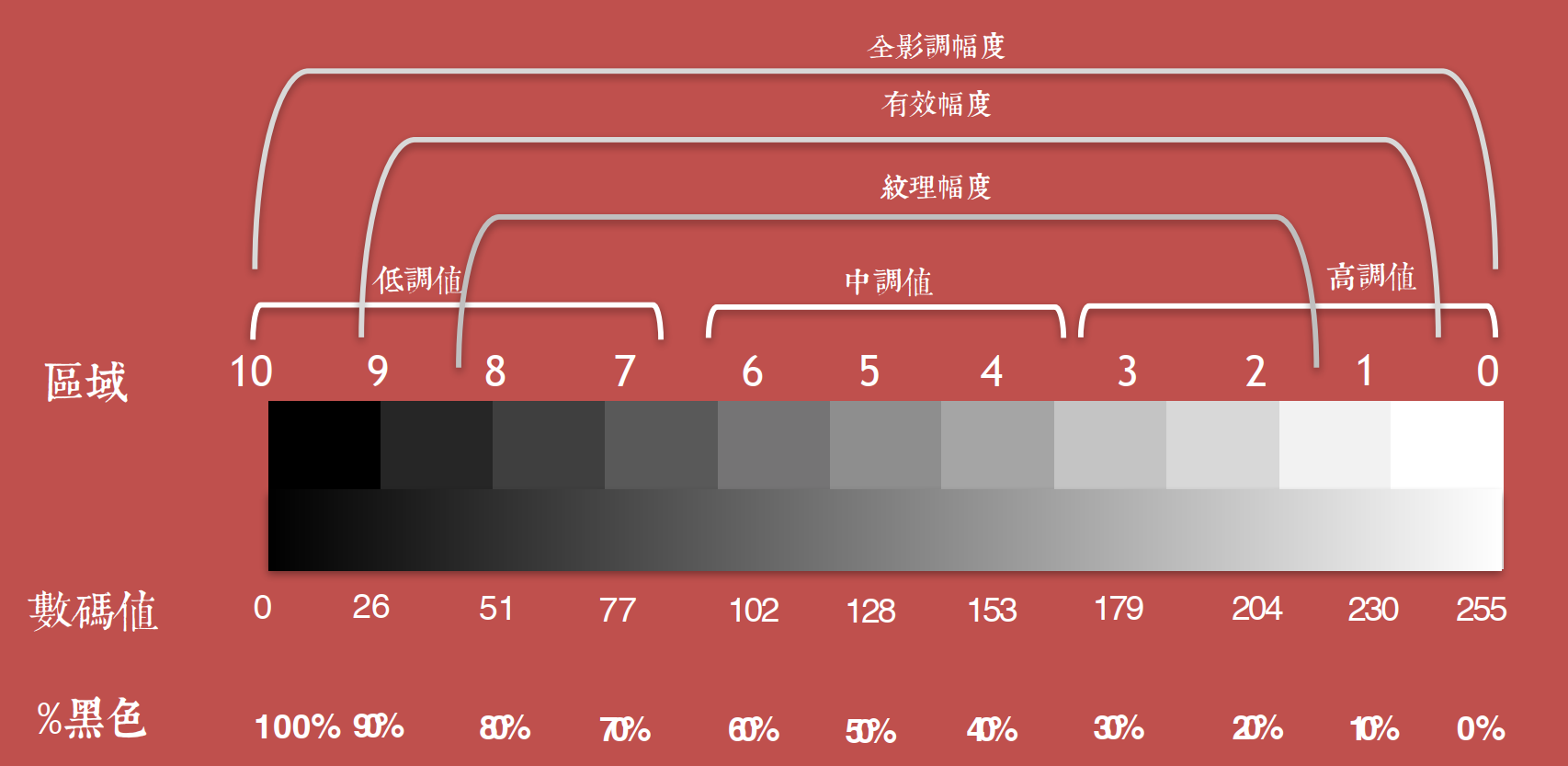
课时21:调性B
-
一张照片不能拿某一影调定性,往往都是互相关联,综合体现
-
示例1:清纯的气质高雅的白衣服的少女
选择高调,软调,调和色调,灰调
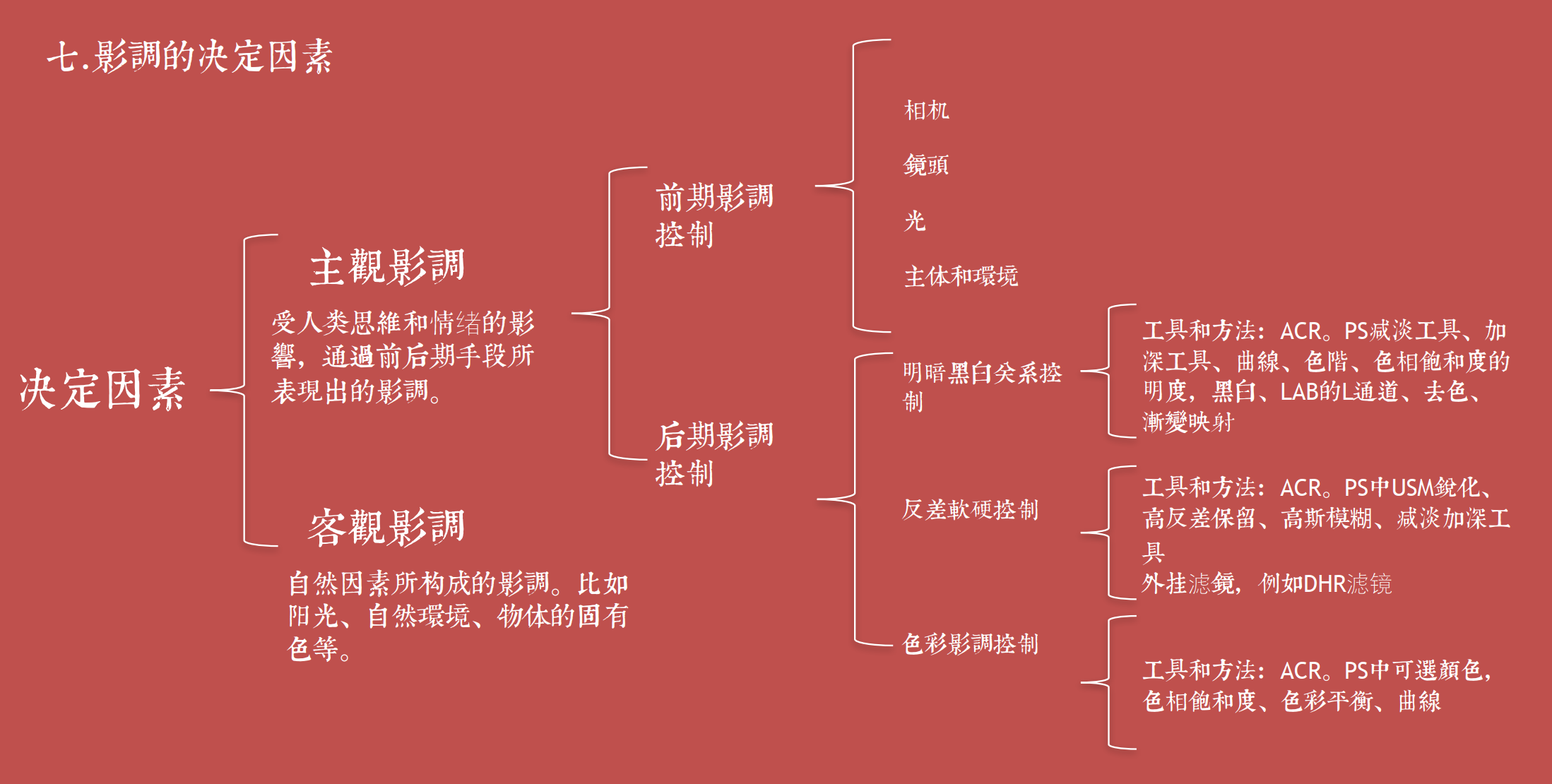
课时22:调性C-亚当斯风格
- 黑白照,调整曝光体现层次关系。
课时23:调性D-全长调
- 修补工具
- 内容感知移动工具
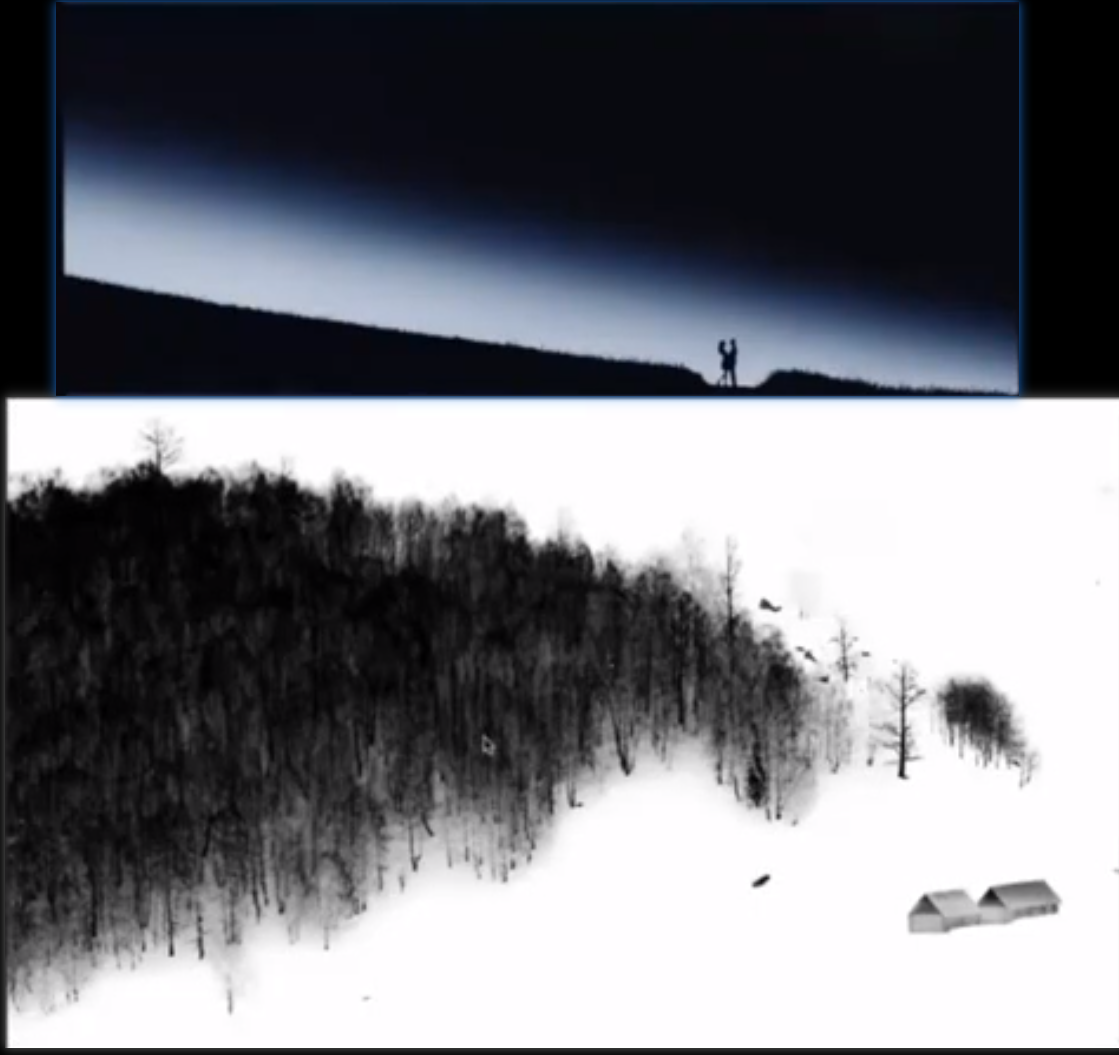
课时24:调性E-低短调联系
-
选择->色彩范围->高光
- 图层->新建->通过拷贝建立图层
- 盖印,
Ctrl+Alt+Shift+E
课时25:调性F-总结
课时26:综合练习
课时27:高ISO降噪
- 带颜色的噪点:颜色的噪
- 白色的噪点:降低亮度
- Bridge里的减少杂色
课时28:接片及镜头校正
- 至少重合25%以上,重叠越高,后期变形越少,有效像素越多
- Bridge里选中多张图片,
工具->photoshop->photomerge Ctrl+E合并图层Ctrl+T变形->在自由变换和变形模式之间切换,把接片后空白的地方强行补上- 选择剩下的小的空白区域,
编辑->内容识别填充 滤镜->镜头校正Ctrl+J复制图层滤镜->Camera RaW滤镜
课时29:Lightroom
- 导入图片
- 空格预览
- 修改照片
- Lightroom最大的亮点是存成预置文件,
Ctrl+,复制进去预置文件
该看P54
- 在Bridge打开所有图片,(项目文件夹,成品,作品文件夹)
- 打星分组确定要后期的图片
Ctrl + R用Bridge的Camera Raw打开文件- 使用配置文件镜头校正,删除色差,相机校准
- 进行水平垂直校正
- 用色卡进行白平衡,调整对比度,清晰度,黑白场,自然饱和度等等参数(根据五条技术规范)
- 根据需要进行局部调色处理
对本文有任何问题,请在下面评论: